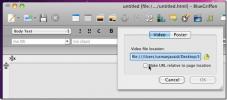Kaip pritaikyti Siri klaviatūros klavišus
„Siri“ yra viena iš labiausiai pabrėžiamų funkcijų, įdiegtų „macOS Sierra“. Tai daro įprastus dalykus, kurių galite tikėtis iš virtualios asistento programos. Beveik kiekviena komanda, kurią „Siri“ galite duoti „iOS“ įrenginyje, taip pat galite duoti „macOS Sierra“. Pagrindinis skirtumas yra tas, kad jūs negalite iššaukti „Siri“ sakydami „Ei, Siri“. Vietoje to jūs turite spustelėti mygtuką Siri meniu juostoje arba paspausti sparčiąją klavišą „Command + Spacebar“. Jei numatytasis spartusis klavišas jums netinka arba jis trikdo jūsų įdiegtą programą ar scenarijų, galite jį pakeisti. Štai taip.
Galimybė pakeisti „Siri“ spartųjį klavišą yra įmontuota į „Siri“ nuostatas. Norėdami ją pakeisti, nereikia įdiegti trečiųjų šalių programų. Atidarykite „System Preferences“ ir spustelėkite „Siri“.
Yra klaviatūros spartos nustatymas, kuris rodo numatytąjį spartųjį klavišą; Komandų erdvė. Atidarykite šį išskleidžiamąjį meniu ir pasirinkite parinktį „Tinkinti ...“.
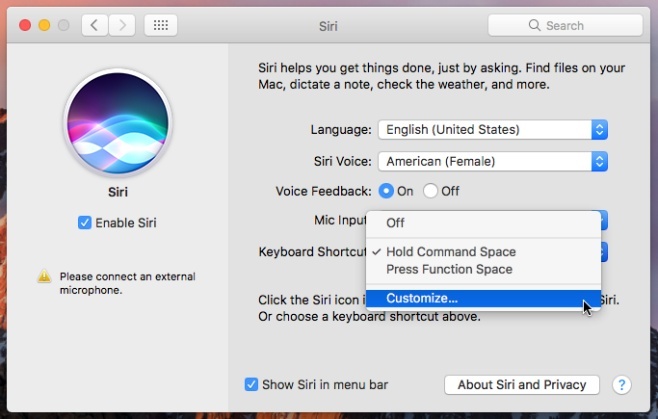
Kai išskleidžiamajame meniu pasirinksite „Tinkinti ...“, pateksite į spartųjį įrašymo režimą. Bet koks klavišų derinys, kurį paspausite, bus įrašytas kaip spartusis klavišas, kuriuo bus paleista „Siri“. Įveskite norimą nustatyti nuorodą ir viskas baigta.
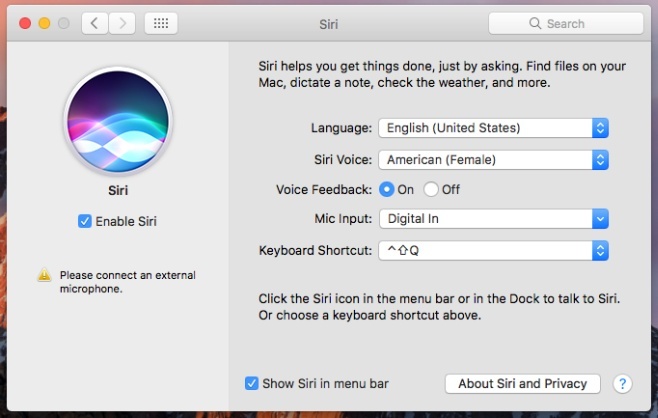
„Siri“ dabar veiks per naują jūsų nustatytą nuorodą. Turėtume paminėti, kad neturėtumėte pabandyti priskirti OS naudojamų nuorodų. Pvz., Nepriskirkite „Siri“ „Command + Shift + 3“ klavišo, kurį sistema rezervuoja ekrano kopijų darymui. Jei tai padarysite, pats šaukinys nustos reaguoti. „Siri“ niekada neatsakys į šį laikotarpį.
Nustatykite tai, kas, jūsų žiniomis, netrukdys kitoms jūsų programoms ar OS. Turite naudoti vieną iš specialiųjų funkcijų klavišų, t. Y. „Command“, „Alt“ ir „Shift“. Galite derinti jį su bet kuriuo klaviatūros raidžių ar skaičių klavišu. Jei norite iškviesti „Siri“ su komanda „Ei, Siri“, yra šiek tiek Diktantų nulaužimas tai leidžia daryti tik tai.
Paieška
Naujausios žinutės
Atsisiųskite „CCleaner for Mac“, kad išvalytumėte šiukšliadėžę ir šlamštą iš savo sistemos
Pagaliau buvo paleistas „Piriform“ įrankis „CCleaner“ „Mac“. Šiuo m...
Sukurkite ir redaguokite HTML 5 svetaines „Mac“ naudodami „BlueGriffon Web Editor“
Jei ieškote patobulinto „WYSIWYG HTML 5“ žiniatinklio rengyklės, sk...
„NameChanger“ yra viskas viename failo vardo pervardytojas, skirtas „Mac“
„Mac“ nėra sudėtingas pakeitimas pervardyti failus, nebent sukuriat...